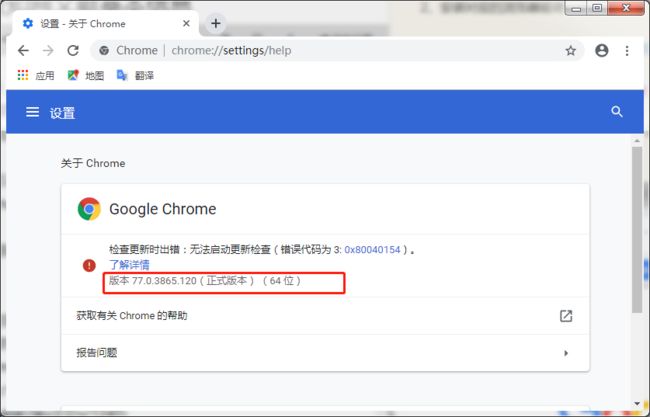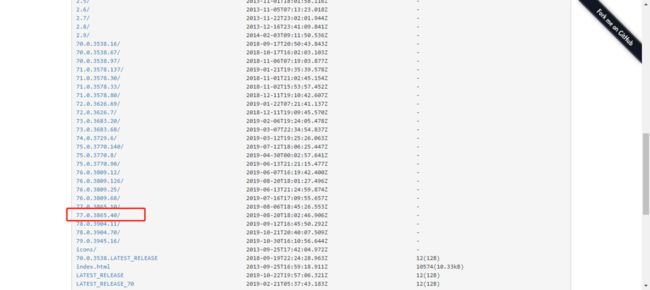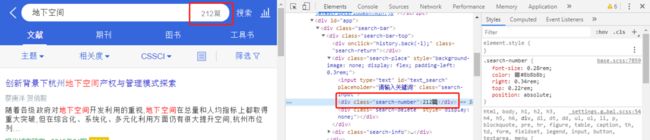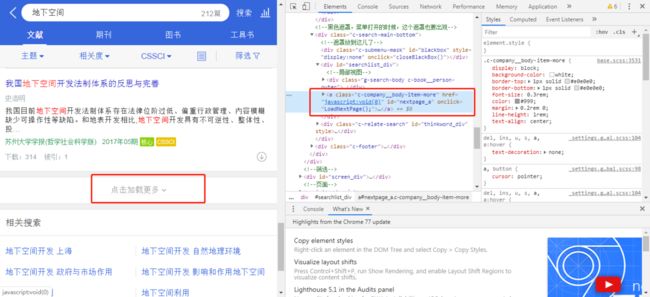Python爬虫:用selenium爬取知网文献基本信息
selenium是浏览器自动化测试框架
官方文档:https://www.selenium.dev/selenium/docs/api/py/index.html
优点:selenium 不需要判断网页数据加载的方式,可以自动控制浏览器
缺点:它占用的资源会更多,爬取的效率也会降低,不过比我们手动操作还是快很多的
前几天有个小伙伴让我帮他写个代码,要求如下:
- 爬取知网文献
- 检索条件:学科类别勾选“社会科学一辑”所有“法学”类;
- 文献类型“期刊”,来源“cssci”,时间不限
- 主题词“地下空间”
我尝试了一下,电脑版搞不定(应该是我水平差),但是手机版,可以简单实现这个功能
明确目的
流程:
- 用
selenium(浏览器自动化测试框架)打开浏览器 - 输入检索关键词
地下空间 - 筛选文献,把期刊来源设置为
cssci - 筛选学科(这部分后面再补充)
- 读取文献总数量,加载所有页面
- 读取每篇文献的
标题、作者、摘要、来源、引用、链接 - 保存成Excel文件
准备工作
在开始写代码之前,要保证两点:
1、你有Python的软件,安装好selenium的库了
2、安装对应的浏览器驱动
安装selenium 也很简单,在附件—>命令提示符 打开窗口,输入pip install selenium
关于安装对应的浏览器驱动,以 Chrome 浏览器,点击右上角点点点的那个符号,选择帮助 - 关于 Google Chrome
可以看到浏览器的版本号,然后我们去下载一个驱动
打开 https://npm.taobao.org/mirrors/chromedriver ,选择一个和你版本比较接近的安装文件
我是Windows系统,所以我下载chromedriver_win32.zip
下载之后,把这个文件解压,里面只有一个.exe后缀的驱动文件。把它剪切到 Python 安装目录的 Scripts 文件夹里。
怎么找到 Python 的安装目录,你可以在附件—>命令提示符 ,打开命令提示符,输入where python。比如我的安装目录,在C盘下面
Selenium
打开浏览器
selenium是个很神奇的东西,它可以帮你模拟浏览器的操作
先把库都放进来
from selenium import webdriver # selenium用于打开浏览器
import time # 把关于时间的库加进来,这个是系统自带的
把浏览器打开
browser = webdriver.Chrome() # 打开谷歌浏览器
如果你不想用谷歌浏览器,其他浏览器打开方式如下
# 谷歌浏览器
browser = webdriver.Chrome()
# Safari浏览器
browser = webdriver.Safari()
# 火狐浏览器
browser = webdriver.Firefox()
# IE浏览器
browser = webdriver.Ie()
# Edge浏览器
browser = webdriver.Edge()
# 欧朋浏览器
browser = webdriver.Opera()
打开知网,用time.sleep人为的暂停一会,速度太快了自己都看不清操作~
browser.get('http://wap.cnki.net/touch/web/guide')
time.sleep(0.3)
定位元素
selenium 的操作方式,和BeautifulSoup 类似
- 元素定位(找到第一个符合条件的元素)
- find_element_by_id():通过id定位
- find_element_by_name():通过name定位
- find_element_by_class_name():通过class定位
- find_element_by_tag_name():通过tag定位
- find_element_by_link_text():通过link定位
- find_element_by_partial_link_text():通过部分link模糊匹配
- find_element_by_xpath():
- find_element_by_css_selector():
如果需要找到所有符合条件的元素,只需要把element改成elements。比如find_element_by_id()改为find_elements_by_id()
selenium 找到的元素(返回值)都是 WebElement 对象
- WebElement
- WebElement.text:获取元素文本内容
- WebElement.get_attribute(‘属性名’):获取元素属性值
控制浏览器
- click():点击元素
- send_keys():模拟按键输入
数据清洗
搜索
进入搜索,输入主题。可以根据ID搜索,也可以根据class搜索
topic = "地下空间"
browser.find_element_by_id('btnSearch').click()
browser.find_element_by_id('keyword_ordinary').send_keys(topic)
browser.find_element_by_class_name('btn-search').click()
time.sleep(0.3)
筛选文献
把期刊来源勾选为“cssci”
browser.find_element_by_id("articletype_a").click()
time.sleep(0.3)
browser.find_element_by_css_selector("a[data-value=\"14\"]").click()
获取文献数量
num = browser.find_element_by_class_name('search-number').text
num = int(num[:-1])
加载所有页面
for i in range(int(num/10)):
browser.find_element_by_class_name('c-company__body-item-more').click()
time.sleep(0.3)
测试的时候,可以先加载3页,看看效果
for i in range(3):
browser.find_element_by_class_name('c-company__body-item-more').click()
time.sleep(0.3)
获取文献信息
title = browser.find_elements_by_class_name('c-company__body-title')
author = browser.find_elements_by_class_name('c-company__body-author')
link = browser.find_elements_by_class_name('c-company-top-link')
content = browser.find_elements_by_class_name('c-company__body-content')
company = browser.find_elements_by_class_name('color-green')
info = browser.find_elements_by_class_name('c-company__body-info')
保存数据
保存到Excel
# 定义保存Excel的位置
workbook = xlwt.Workbook() #定义workbook
sheet = workbook.add_sheet(topic) #添加sheet
head = ['标题', '作者', '摘要', '来源', '引用', '链接'] #表头
for h in range(len(head)):
sheet.write(0, h, head[h]) #把表头写到Excel里面去
i = 1 #定义Excel表格的行数,从第二行开始写入,第一行已经写了表头
for n in range(len(title)):
sheet.write(i, 0, title[n].text)
sheet.write(i, 1, author[n].text)
sheet.write(i, 2, content[n].text)
sheet.write(i, 3, company[n].text)
sheet.write(i, 4, info[n].text)
sheet.write(i, 5, link[n].get_attribute('href'))
i += 1
workbook.save('C:/Users/Administrator/Desktop/知网.xls')
关闭浏览器
一般程序最后,我们用quit。如果只是中途要关闭部分网页,可以用close
browser.quit()
# 退出并关闭全部窗口
browser.close()
# 关闭当前窗口
完整代码
# -*- coding: utf-8 -*-
"""
Created on Wed Nov 13 15:25:33 2019
@author: Yenny
"""
from selenium import webdriver
import time
import xlwt
browser = webdriver.Chrome()
# 打开博客
browser.get('http://wap.cnki.net/touch/web/guide')
time.sleep(0.3)
# 进入搜索,输入主题
topic = "地下空间"
browser.find_element_by_id('btnSearch').click()
browser.find_element_by_id('keyword_ordinary').send_keys(topic)
browser.find_element_by_class_name('btn-search').click()
time.sleep(0.3)
# 筛选文献
browser.find_element_by_id("articletype_a").click()
time.sleep(0.3)
browser.find_element_by_css_selector("a[data-value=\"14\"]").click()
# 筛选学科
# browser.find_element_by_id("menu-toggle").click()
# browser.find_element_by_class_name('c-filter-title').click()
# 获取文献数量
num = browser.find_element_by_class_name('search-number').text
num = int(num[:-1])
# 加载所有页面
for i in range(int(num/10)):
browser.find_element_by_class_name('c-company__body-item-more').click()
time.sleep(0.3)
# 加载3页
# for i in range(3):
# browser.find_element_by_class_name('c-company__body-item-more').click()
# time.sleep(0.3)
# 把网页拉到最下面,确保网页加载完成
# browser.find_element_by_class_name("c-footer__copyright").click()
# time.sleep(0.3)
# 获取文献信息
title = browser.find_elements_by_class_name('c-company__body-title')
author = browser.find_elements_by_class_name('c-company__body-author')
link = browser.find_elements_by_class_name('c-company-top-link')
content = browser.find_elements_by_class_name('c-company__body-content')
company = browser.find_elements_by_class_name('color-green')
info = browser.find_elements_by_class_name('c-company__body-info')
# 保存到Excel
# 定义保存Excel的位置
workbook = xlwt.Workbook() #定义workbook
sheet = workbook.add_sheet(topic) #添加sheet
head = ['标题', '作者', '摘要', '来源', '引用', '链接'] #表头
for h in range(len(head)):
sheet.write(0, h, head[h]) #把表头写到Excel里面去
i = 1 #定义Excel表格的行数,从第二行开始写入,第一行已经写了表头
for n in range(len(title)):
sheet.write(i, 0, title[n].text)
sheet.write(i, 1, author[n].text)
sheet.write(i, 2, content[n].text)
sheet.write(i, 3, company[n].text)
sheet.write(i, 4, info[n].text)
sheet.write(i, 5, link[n].get_attribute('href'))
i += 1
workbook.save('知网文献汇总.xls')
# 关闭浏览器
browser.quit()